OpenCV 入门级二
前面两篇博文呢,介绍了 OpenCV 的环境搭配以及最基本的几个函数的使用,
而这一篇博文则还是延续以 Demo 讲述 OpenCV API 的方式,
因为有些 API 是用得很多的,所以必须要熟练,而至于其他的一些比较罕见的 API ,
则可以通过在 OpenCV 官网上下载必要的 API 文档来熟悉就 OK 了,
对于在前面呢,基本上介绍了 IplImage 以及 CvCapture 的使用,下面的 Demo 呢,
其实和前面差不多,只不过,我是通过摄像设备捕捉到帧后进行的处理,
其实这个并不难,有兴趣的可以在等下的 Demo 中看到,对于摄像设备的处理,
和处理普通的视频文件其实没有什么太大的区别,但是,兴趣这个东西是很神奇的,
只有兴趣浓厚,才有可能学好一门技术,而视频文件和摄像设备相比,
很显然,能够控制摄影摄像设备更让人振奋,
所以下面的 Demo 使用了摄像设备,同时可以实现拍照以及录视频的功能。
首先,我使用的环境是 VS2008 + OpenCV 2.0 ,同时,由于涉及到摄像设备,而我电脑这里没有摄像头,
所以勉强拿了个手机充当了摄像头,所以拍出来效果极差。
拍照功能
注意注释部分,其中使用的比较生疏的 API 包括 cvPyrDown , cvCreateCameraCapture
以及 cvCopy 和 cvSaveImage
下面就来一一解释这几个 API 的具体使用:
void cvPyrDown( const CvArr* src, CvArr* dst, int filter=CV_GAUSSIAN_5x5 );
其中 src 为 CvArr * 类型,这里顺便解释一下 OpenCV 基本上是用 C 实现的,当然其中包括一定的 C++ 成分,
但是 OpenCV 中仍然也使用了面向对象的思想,即有以下的继承关系:
所以在实际使用当中,完全可以使用 ”子类” CvMat 或者是 IplImage 来代替 CvArr ,
也就是说在参数中完全可以传入一个 IplImage 类型,
src 代表的就是源图像,即传入函数的图像,而 dst 则是输出图像,即缩放一倍后的图像,
但是需要注意的是,在这里传入的 dst 图像必须是在初始化以后才能传入,
对于这一点,在下面的 Demo 中可以看到。而至于卷积滤波器的类型则一般采用默认类型即可。
CvCapture* cvCreateCameraCapture( int index );
大伙应该还记得 cvCreateFileCapture 这个函数吗?这在笔者前面的一篇博文中有使用的,
尚不清楚的可以参考:
http://www.cnblogs.com/QinBaoBei/archive/2010/10/24/1859704.html
其实对于 cvCreateFileCapture 来说,其是根据一个指定的视频文件来初始化,
而对于 cvCreateCameraCapture 则不同,其是通过初始化一个视频设备 (也可以看做就是一个摄像头),
初始化以后,便可以从这个摄像设备中获取视频了。
至于参数 index 的话,如果您的电脑上连接了多个摄像设备,则需要通过这个 index 来指定到底要使用哪一个摄像头。
void cvCopy( const CvArr* src, CvArr* dst, const CvArr* mask=NULL );
这个函数的作用是拷贝一个数组到另一个数组,而根据前面的继承关系,IplImage 继承自 CvMat,
而 CvMat 又是继承于 CvArr ,所以在此处可以直接传入一个 IplImage 来实现拷贝,
很明显,src 是传入的数组,而 dst 则是复制完成后返回的结果数组,
而至于 mask 这个数组呢,比较变态,
它指定了数组 src 中那些元素需要拷贝到 dst 数组中,那些元素不能够拷贝到 dst 数组中,
mask 数组中标记为非 0 的则可以拷贝到 dst 中,标记为 0 的则不会拷贝到 dst 数组当中去。
这里需要注意的是,dst 数组和 src 数组必须是相同的类型,并且具有相同的维数和大小,否则整个程序会崩溃。
int cvSaveImage( const char* filename, const CvArr* image );
这个函数的作用很明显,即保存图片到文件,而至于保存的图片的文件则看 filename 这个参数指定的后缀名是什么了。
上面几个 API 的具体使用可以参见下面的 Demo :
#include <cv.h> #include <highgui.h> #include <stdio.h> //实现将拍下来的图片缩放一倍 IplImage * DoPyrDown(IplImage * image,int filter = IPL_GAUSSIAN_5x5) { //设置大小缩小一倍 CvSize size = cvSize(image->width / 2,image -> height / 2); //初始化图片 IplImage * outImage = cvCreateImage(size,image->depth,image->nChannels); //实现缩放 cvPyrDown(image,outImage); cvReleaseImage(&image); return outImage; } int main(int argc,char ** argv) { cvNamedWindow("Demo08"); CvCapture * capture; //首先是要通过摄像设备来得到一个CvCapture 对象 if(argc == 1) { capture=cvCreateCameraCapture(0); } else { capture=cvCreateCameraCapture(atoi(argv[1])); } assert(capture!=NULL); IplImage * frame; char keyCode; //每隔30ms 捕捉一次视频图像 while((keyCode = cvWaitKey(30))) { //表示按下了Esc 键 if(keyCode == 27) { break; } //表示按下了回车键,此时应当保存照片 if(keyCode == 13) { //初始化一张图片 IplImage * outImage = cvCreateImage( cvGetSize(frame), frame->depth, frame->nChannels); //将原图拷贝过来 cvCopy(frame,outImage,NULL); //实现缩放操作 outImage= DoPyrDown(outImage); char *outImageName = "XiaoZhen.jpg"; //将图片保存 cvSaveImage(outImageName,outImage); cvReleaseImage(&outImage); printf("恭喜你, 保存图片成功! \n"); } //得到摄像设备中的下一帧图像 frame = cvQueryFrame(capture); if(!frame) { break; } cvShowImage("Demo08",frame); } cvReleaseImage(&frame); cvDestroyAllWindows(); return 0; }
下面就来看看效果是什么样了:(手机差,所以效果不咋的)
当按下回车键的时候便可以实现保存图片了
由于我对从摄像头中的图片进行了缩放,所以看起来效果就更差了
好,第一个 Demo 就到此结束了,下面呢,在介绍一个 Demo ,
这个 Demo 呢,通过从摄像头读到的内容来生成一个视频文件。
制作视频功能
和第一个 Demo 一样,还是从 API 说起,
在下面的 Demo 中呢,主要是使用了以下的几个特殊点的 API ,包括 cvCreateVideoWriter 和 cvWriteFrame 至于其他的一些 API ,在前面的博文都是有所触及的。
CvVideoWriter* cvCreateVideoWriter( const char* filename,
int fourcc,
double fps,
CvSize frame_size,
int is_color=1 );
这个函数的作用就是初始化一个视频文件写入器,其中的参数的话,
filename 不用多说,自然是指将要创建的视频文件的名称,
fourcc 则代表的是视频压缩的编码格式,
CV_FOURCC('P','I','M','1') 是 MPEG-1 codec,
CV_FOURCC('M','J','P','G') 是motion-jpeg codec等。
在 Win32 下,如果传入参数 -1,可以从一个对话框中选择压缩方法和压缩参数。
fps 则代表的是帧率。
is_color 则代表是希望得到彩色帧还是得到灰度帧。
int cvWriteFrame( CvVideoWriter* writer, const IplImage* image );
这个 API 的作用是非常明显的,即写一个帧到视频文件中,至于参数的话我想也不需要多做解释了。
下面就来看 Demo 了:
#include <highgui.h> #include <cv.h> #include <stdio.h> int main(int argc,char ** argv) { cvNamedWindow("Demo09"); CvCapture * capture = 0; if(argc == 1) { capture = cvCreateCameraCapture(0); } else { capture = cvCreateCameraCapture(atoi(argv[1])); } if(!capture) { return -1; } IplImage * frame; //指定视频中每一帧的大小(我的摄像头拍摄下的图片均是 160 * 120 的) CvSize size = cvSize(160,120); //需要初始化一个写视频文件的对象,这里注意使用的编解码器格式是 MJPG //帧率设置为 5 CvVideoWriter * videoWriter = cvCreateVideoWriter("BoyXiao.avi",CV_FOURCC('M','J','P','G'),5,size); char keyCode; //每隔30ms 从摄像头中取出一帧 while(( keyCode = cvWaitKey(30))) { if(keyCode == 27) { break; } //得到从摄像头中获取的帧 frame = cvQueryFrame(capture); //将帧写入视频文件中 cvWriteFrame(videoWriter,frame); cvShowImage("Demo09",frame); } cvReleaseVideoWriter(&videoWriter); cvReleaseImage(&frame); cvDestroyWindow("Demo09"); return 0; }
下面就来验收一下结果了:
首先自然是录制视频了。
视频录制完成后可以在项目根目录下看到创建好的视频文件
当然视频文件也是可以播放的
这一篇博文到此又结束了,其实呢,这篇博文没什么技术含量,
主要是通过使用了摄像头来摆弄视频,
想在此展现的就是一种好玩的心态,或者说是兴趣,
笔者一直都认为,只要对一个东西有了兴趣,那么接下来想搞定它那就不会太难了,
所以本篇博文纯粹本着培养兴趣的心态而作。
2010 年 10 月 27 日

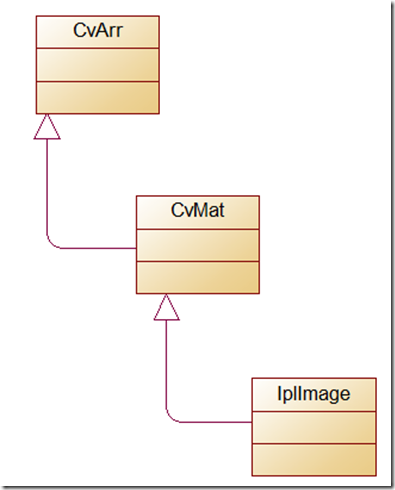
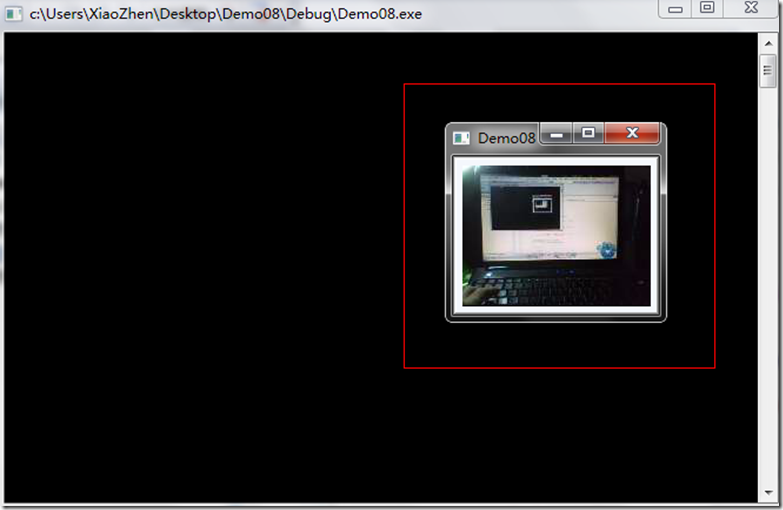
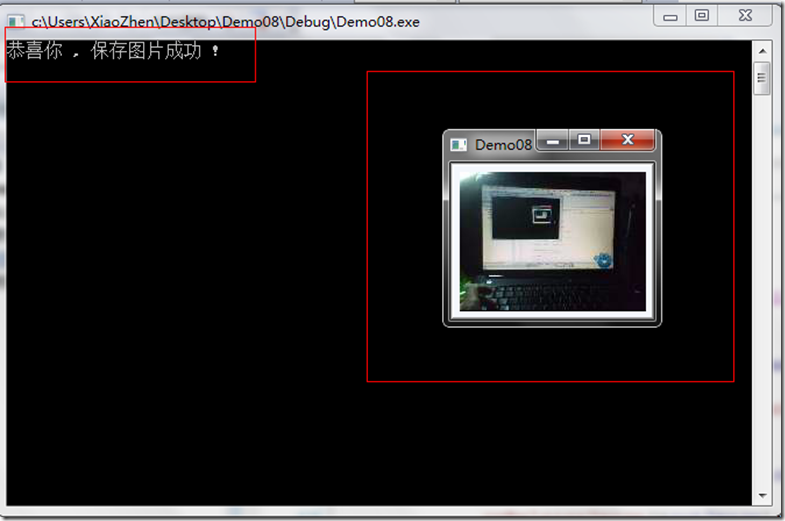
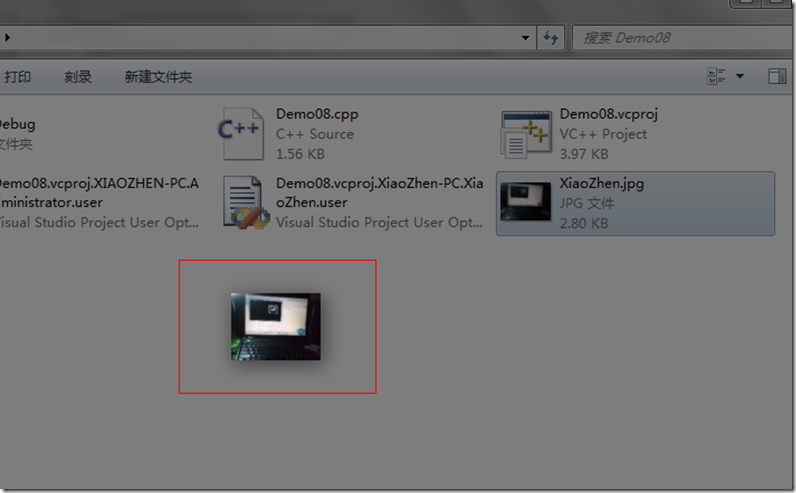
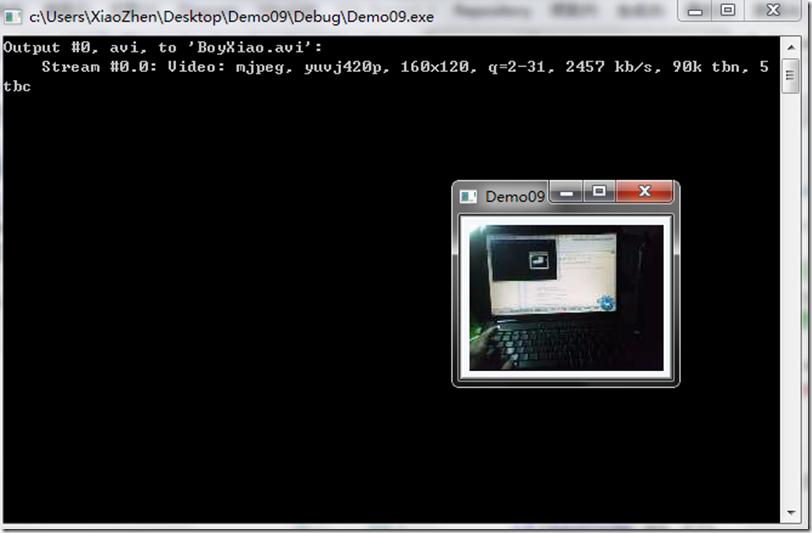
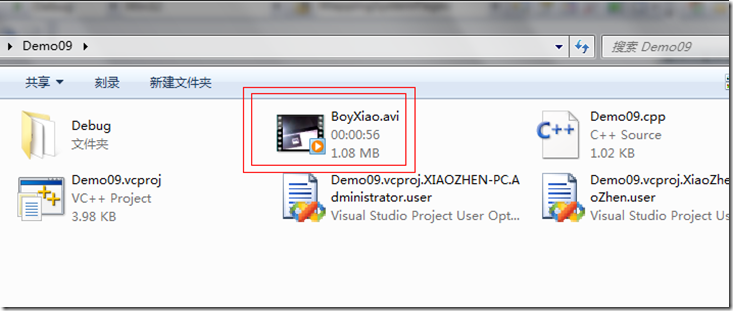
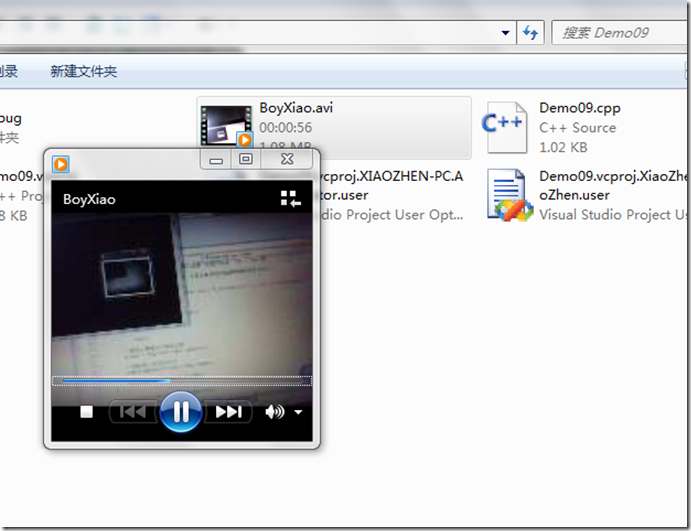


【推荐】国内首个AI IDE,深度理解中文开发场景,立即下载体验Trae
【推荐】编程新体验,更懂你的AI,立即体验豆包MarsCode编程助手
【推荐】抖音旗下AI助手豆包,你的智能百科全书,全免费不限次数
【推荐】轻量又高性能的 SSH 工具 IShell:AI 加持,快人一步
· 如何编写易于单元测试的代码
· 10年+ .NET Coder 心语,封装的思维:从隐藏、稳定开始理解其本质意义
· .NET Core 中如何实现缓存的预热?
· 从 HTTP 原因短语缺失研究 HTTP/2 和 HTTP/3 的设计差异
· AI与.NET技术实操系列:向量存储与相似性搜索在 .NET 中的实现
· 周边上新:园子的第一款马克杯温暖上架
· Open-Sora 2.0 重磅开源!
· .NET周刊【3月第1期 2025-03-02】
· 分享 3 个 .NET 开源的文件压缩处理库,助力快速实现文件压缩解压功能!
· Ollama——大语言模型本地部署的极速利器